Exemple : Utiliser les bibliothèques Azure pour créer une machine virtuelle
Dans cet article, vous allez apprendre à utiliser les bibliothèques de gestion du Kit de développement logiciel (SDK) Azure dans un script Python pour créer un groupe de ressources qui contient une machine virtuelle Linux.
Sauf indication contraire, toutes les commandes de cet article fonctionnent de la même façon dans les interpréteurs de commandes Windows et bash Linux/macOS.
Les commandes Azure CLI équivalentes sont répertoriées plus loin dans cet article. Si vous préférez utiliser le Portail Azure, consultez Créer une machine virtuelle Linux et créer une machine virtuelle Windows.
Remarque
La création d’une machine virtuelle via du code est un processus en plusieurs étapes qui implique l’approvisionnement d’un certain nombre de ressources dont la machine virtuelle a besoin. Si vous exécutez simplement ce type de code à partir de la ligne de commande, il est beaucoup plus facile d’utiliser la commande az vm create, qui provisionne automatiquement ces ressources secondaires avec les valeurs par défaut des paramètres que vous choisissez d’omettre. Les seuls arguments requis sont un groupe de ressources, un nom de machine virtuelle, un nom d’image et des informations d’identification de connexion. Pour plus d’informations, consultez Créer rapidement une machine virtuelle avec l’interface Azure CLI.
1 : Configurer votre environnement de développement local
Si ce n’est déjà fait, configurez un environnement dans lequel vous pouvez exécuter ce code. Voici quelques options possibles :
Configurez un environnement virtuel Python. Vous pouvez créer l’environnement virtuel localement ou dans Azure Cloud Shell et y exécuter le code. Veillez à activer l’environnement virtuel pour commencer à l’utiliser.
Utilisez un environnement conda.
Utilisez un conteneur de développement dans Visual Studio Code ou GitHub Codespaces.
2 : Installer les packages de bibliothèque Azure nécessaires
Créez un fichier requirements.txt qui répertorie les bibliothèques de gestion utilisées dans cet exemple :
azure-mgmt-resource
azure-mgmt-compute
azure-mgmt-network
azure-identity
Ensuite, dans votre terminal ou invite de commandes avec l’environnement virtuel activé, installez les bibliothèques de gestion répertoriées dans requirements.txt :
pip install -r requirements.txt
3 : Écrire du code pour créer une machine virtuelle
Créez un fichier Python nommé provision_vm.py avec le code suivant. Les commentaires expliquent les détails :
# Import the needed credential and management objects from the libraries.
import os
from azure.identity import DefaultAzureCredential
from azure.mgmt.compute import ComputeManagementClient
from azure.mgmt.network import NetworkManagementClient
from azure.mgmt.resource import ResourceManagementClient
print(
"Provisioning a virtual machine...some operations might take a \
minute or two."
)
# Acquire a credential object.
credential = DefaultAzureCredential()
# Retrieve subscription ID from environment variable.
subscription_id = os.environ["AZURE_SUBSCRIPTION_ID"]
# Step 1: Provision a resource group
# Obtain the management object for resources.
resource_client = ResourceManagementClient(credential, subscription_id)
# Constants we need in multiple places: the resource group name and
# the region in which we provision resources. You can change these
# values however you want.
RESOURCE_GROUP_NAME = "PythonAzureExample-VM-rg"
LOCATION = "westus2"
# Provision the resource group.
rg_result = resource_client.resource_groups.create_or_update(
RESOURCE_GROUP_NAME, {"location": LOCATION}
)
print(
f"Provisioned resource group {rg_result.name} in the \
{rg_result.location} region"
)
# For details on the previous code, see Example: Provision a resource
# group at https://learn.microsoft.com/azure/developer/python/
# azure-sdk-example-resource-group
# Step 2: provision a virtual network
# A virtual machine requires a network interface client (NIC). A NIC
# requires a virtual network and subnet along with an IP address.
# Therefore we must provision these downstream components first, then
# provision the NIC, after which we can provision the VM.
# Network and IP address names
VNET_NAME = "python-example-vnet"
SUBNET_NAME = "python-example-subnet"
IP_NAME = "python-example-ip"
IP_CONFIG_NAME = "python-example-ip-config"
NIC_NAME = "python-example-nic"
# Obtain the management object for networks
network_client = NetworkManagementClient(credential, subscription_id)
# Provision the virtual network and wait for completion
poller = network_client.virtual_networks.begin_create_or_update(
RESOURCE_GROUP_NAME,
VNET_NAME,
{
"location": LOCATION,
"address_space": {"address_prefixes": ["10.0.0.0/16"]},
},
)
vnet_result = poller.result()
print(
f"Provisioned virtual network {vnet_result.name} with address \
prefixes {vnet_result.address_space.address_prefixes}"
)
# Step 3: Provision the subnet and wait for completion
poller = network_client.subnets.begin_create_or_update(
RESOURCE_GROUP_NAME,
VNET_NAME,
SUBNET_NAME,
{"address_prefix": "10.0.0.0/24"},
)
subnet_result = poller.result()
print(
f"Provisioned virtual subnet {subnet_result.name} with address \
prefix {subnet_result.address_prefix}"
)
# Step 4: Provision an IP address and wait for completion
poller = network_client.public_ip_addresses.begin_create_or_update(
RESOURCE_GROUP_NAME,
IP_NAME,
{
"location": LOCATION,
"sku": {"name": "Standard"},
"public_ip_allocation_method": "Static",
"public_ip_address_version": "IPV4",
},
)
ip_address_result = poller.result()
print(
f"Provisioned public IP address {ip_address_result.name} \
with address {ip_address_result.ip_address}"
)
# Step 5: Provision the network interface client
poller = network_client.network_interfaces.begin_create_or_update(
RESOURCE_GROUP_NAME,
NIC_NAME,
{
"location": LOCATION,
"ip_configurations": [
{
"name": IP_CONFIG_NAME,
"subnet": {"id": subnet_result.id},
"public_ip_address": {"id": ip_address_result.id},
}
],
},
)
nic_result = poller.result()
print(f"Provisioned network interface client {nic_result.name}")
# Step 6: Provision the virtual machine
# Obtain the management object for virtual machines
compute_client = ComputeManagementClient(credential, subscription_id)
VM_NAME = "ExampleVM"
USERNAME = "azureuser"
PASSWORD = "ChangePa$$w0rd24"
print(
f"Provisioning virtual machine {VM_NAME}; this operation might \
take a few minutes."
)
# Provision the VM specifying only minimal arguments, which defaults
# to an Ubuntu 18.04 VM on a Standard DS1 v2 plan with a public IP address
# and a default virtual network/subnet.
poller = compute_client.virtual_machines.begin_create_or_update(
RESOURCE_GROUP_NAME,
VM_NAME,
{
"location": LOCATION,
"storage_profile": {
"image_reference": {
"publisher": "Canonical",
"offer": "UbuntuServer",
"sku": "16.04.0-LTS",
"version": "latest",
}
},
"hardware_profile": {"vm_size": "Standard_DS1_v2"},
"os_profile": {
"computer_name": VM_NAME,
"admin_username": USERNAME,
"admin_password": PASSWORD,
},
"network_profile": {
"network_interfaces": [
{
"id": nic_result.id,
}
]
},
},
)
vm_result = poller.result()
print(f"Provisioned virtual machine {vm_result.name}")
Authentification dans le code
Plus loin dans cet article, vous vous connectez à Azure avec Azure CLI pour exécuter l’exemple de code. Si votre compte dispose des autorisations nécessaires pour créer des groupes de ressources et des ressources réseau et de calcul dans votre abonnement Azure, le code s’exécute correctement.
Pour utiliser ce type de code dans un script de production, vous pouvez définir des variables d’environnement pour utiliser une méthode basée sur un principal de service pour l’authentification. Pour plus d’informations, consultez Comment authentifier des applications Python avec les services Azure. Vous devez vous assurer que le principal de service dispose des autorisations suffisantes pour créer des groupes de ressources et des ressources réseau et de calcul dans votre abonnement en lui attribuant un rôle approprié dans Azure ; par exemple, le rôle Contributeur sur votre abonnement.
Liens de référence pour les classes utilisées dans le code
- DefaultAzureCredential (azure.identity)
- ResourceManagementClient (azure.mgmt.resource)
- NetworkManagementClient (azure.mgmt.network)
- ComputeManagementClient (azure.mgmt.compute)
4. Exécuter le script
Si ce n’est déjà fait, connectez-vous à Azure à l’aide d’Azure CLI :
az loginDéfinissez la variable d’environnement
AZURE_SUBSCRIPTION_IDsur votre ID d’abonnement. (Vous pouvez exécuter la commande az account show et obtenir votre ID d’abonnement à partir de laidpropriété dans la sortie) :Exécutez le script :
python provision_vm.py
Le processus de configuration prend quelques minutes.
5. Vérifier les ressources
Ouvrez le Portail Azure, accédez au groupe de ressources « PythonAzureExample-VM-rg », puis notez la machine virtuelle, le disque virtuel, le groupe de sécurité réseau, l’adresse IP publique, l’interface réseau et le réseau virtuel.
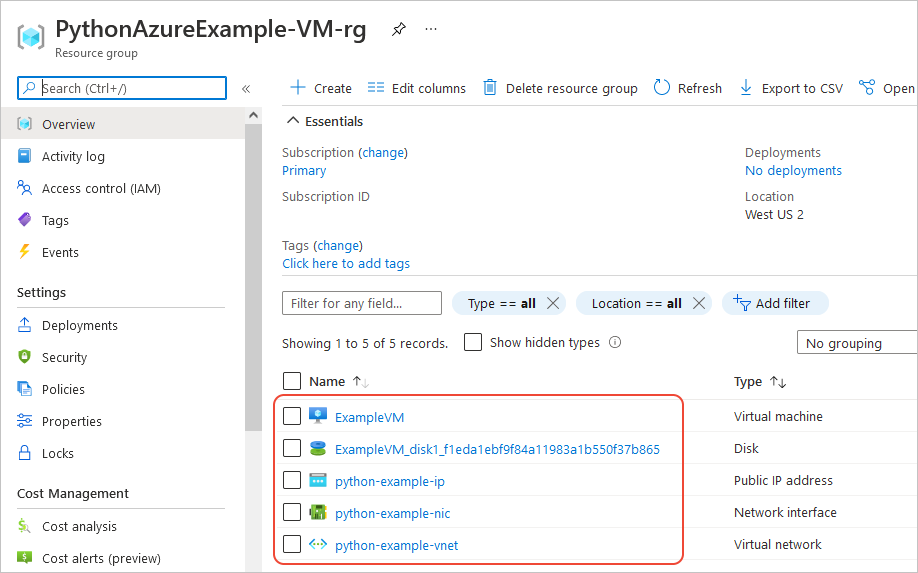
Vous pouvez également utiliser Azure CLI pour vérifier que la machine virtuelle existe avec la commande az vm list :
az vm list --resource-group PythonAzureExample-VM-rg
Commandes Azure CLI équivalentes
rem Provision the resource group
az group create -n PythonAzureExample-VM-rg -l westus2
rem Provision a virtual network and subnet
az network vnet create -g PythonAzureExample-VM-rg -n python-example-vnet ^
--address-prefix 10.0.0.0/16 --subnet-name python-example-subnet ^
--subnet-prefix 10.0.0.0/24
rem Provision a public IP address
az network public-ip create -g PythonAzureExample-VM-rg -n python-example-ip ^
--allocation-method Dynamic --version IPv4
rem Provision a network interface client
az network nic create -g PythonAzureExample-VM-rg --vnet-name python-example-vnet ^
--subnet python-example-subnet -n python-example-nic ^
--public-ip-address python-example-ip
rem Provision the virtual machine
az vm create -g PythonAzureExample-VM-rg -n ExampleVM -l "westus2" ^
--nics python-example-nic --image UbuntuLTS --public-ip-sku Standard ^
--admin-username azureuser --admin-password ChangePa$$w0rd24
Si vous obtenez une erreur concernant les restrictions de capacité, vous pouvez essayer une autre taille ou région. Pour plus d’informations, consultez Résoudre les erreurs pour la référence SKU non disponible.
6 : Nettoyer les ressources
Laissez les ressources en place si vous souhaitez continuer à utiliser la machine virtuelle et le réseau que vous avez créés dans cet article. Sinon, exécutez la commande az group delete pour supprimer le groupe de ressources.
Les groupes de ressources n’entraînent pas de frais continus dans votre abonnement, mais les ressources contenues dans le groupe, telles que les machines virtuelles, peuvent continuer à entraîner des frais. Il est recommandé de propre un groupe que vous n’utilisez pas activement. L’argument --no-wait permet à la commande de retourner immédiatement un résultat au lieu d’attendre que l’opération se termine.
az group delete -n PythonAzureExample-VM-rg --no-wait
Vous pouvez également utiliser la méthode ResourceManagementClient.resource_groups.begin_delete pour supprimer un groupe de ressources du code. Le code dans l’exemple : Créer un groupe de ressources illustre l’utilisation.
Voir aussi
- Exemple : Créer un groupe de ressources
- Exemple : répertorier les groupes de ressources dans un abonnement
- Exemple : Créer Stockage Azure
- Exemple : Utiliser Stockage Azure
- Exemple : Créer une application web et déployer du code
- Exemple : Créer et interroger une base de données
- Utiliser des disques managés Azure avec des machines virtuelles
- Répondre à une courte enquête sur le SDK Azure pour Python
Les ressources suivantes contiennent d’autres exemples complets qui utilise Python pour créer une machine virtuelle :
- Créer et gérer des machines virtuelles Windows dans Azure à l’aide de Python. Vous pouvez utiliser cet exemple pour créer des machines virtuelles Linux en modifiant le paramètre
storage_profile. - Exemples de gestion de machines virtuelles Azure – Python (GitHub). L’exemple illustre davantage d’opérations de gestion telles que le démarrage et le redémarrage d’une machine virtuelle, l’arrêt et la suppression d’une machine virtuelle, l’augmentation de la taille du disque et la gestion des disques de données.
Commentaires
Bientôt disponible : Tout au long de 2024, nous allons supprimer progressivement GitHub Issues comme mécanisme de commentaires pour le contenu et le remplacer par un nouveau système de commentaires. Pour plus d’informations, consultez https://aka.ms/ContentUserFeedback.
Envoyer et afficher des commentaires pour